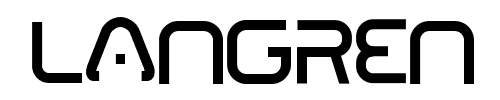视频教程
youtube播放地址:https://youtu.be/ncT4LqZe1-Y
自用专线机场推荐: https://b.m123.org
GIA高速线路VPS推荐: https://d.m123.org
相关网址
tcping ipv4:https://www.itdog.cn/tcping
tcping ipv6:https://www.itdog.cn/tcping_ipv6
相关代码
//sing-box模板
{
"type": "shadowsocks",
"tag": "home",
"server": "ddns.com",
"server_port": 7788,
"password": "112233",
"method": "aes-128-gcm"
},
{
"type": "socks",
"tag": "home",
"server": "ddns.com",
"server_port": 7788,
"username": "user",
"password": "pass"
},
{
"ip_cidr": "192.168.2.0/24",
"outbound": "home"
},
//surfboard模板
home=socks5, ddns.com, 7788, user, pass
IP-CIDR,192.168.2.0/24,home,no-resolve视频文稿(忽略)
很多朋友以为在公网访问家里的内网服务只能搭建vpn,其实我们常用的socks、ss、vmess等代理协议也可以代理内网ip,比如我在公网想访问家里的NAS服务,nas的内网地址为192.168.2.110,当我使用浏览器打开这个网址,由于运行了代理工具,请求会交给代理工具进行代理,代理工具通过分流配置发现应该交给home节点代理,于是会使用对应的协议对数据进行加密,并且发送到路由器上搭建的home节点,路由器收到数据后对其进行解密,发现是发给内网里的NAS服务,于是会帮我们访问NAS,并将NAS返回的数据加密后重新发回给我们,这样就实现了通过代理工具访问内网了,并且现在的代理工具都有完善的节点分流策略,可以实现访问内网才走home节点,翻墙就使用其他节点,不用忍受家里那小的可怜的上行带宽,比VPN更方便灵活,但是大部分代理工具为了防止潜在的网络问题,即使你设置为全局代理,访问内网网段的数据包还是会绕过代理走直连,导致无法成功回家
本期我们主要来解决这个问题,手把手教大家各个操作系统,各个代理工具该如何配置,才能让访问内网的数据包成功使用指定节点进行代理
首先你需要在家里搭建一个节点,不管是部署在软路由上还是内网某台电脑上,只要能通过公网访问到就行了,我将主要介绍在路由器上搭建节点,如果你使用的是homeproxy插件,来到服务器设置,随便取个名称,点击添加创建一个节点,选择你需要的节点类型,一般是搭建socks或者ss节点,我就以ss节点为例,随便给个空闲的端口,比如7788,设置节点密码,以及加密方式,最后点击保存,勾选启用和自动配置防火墙,点击保存并应用,这样使用homeproxy搭建节点就算是配置好了
如果你是passwall用户,同样来到服务器端,点击添加,勾选启用,按同样的方式设置ip端口密码和加密方式,另外还需要勾选接受局域网访问,点击保存,然后返回概览,最后勾选这里的启用,点击保存并应用,这样就算是配置好了
如果你是openclash用户,原版clash只能使用socks节点入站,meta的话可以设置ss入站,但是设置比较麻烦,感兴趣的朋友请自行研究,我这里只演示socks节点,来到插件设置,进入流量控制,取消勾选仅允许内网,接着来到复写设置,socks5的默认端口是7891,为了统一我将其设置为7788,接着来到下方设置鉴权,勾选启用,设置socks的账号密码,最后点击应用配置,openclash也配置好了
接着我们需要配置防火墙,将搭建好的节点暴露在公网,让公网用户可以连接,如果你家的路由器有公网ipv4地址,那就设置端口转发,点击添加,随便给个名称,外部端口填写7788,内部ip选择路由器的内网ip,内部端口也填写7788,点击保存,最后点击保存并应用,ipv4就算是配置好了
如果路由器没有公网ipv4地址,可以使用公网ipv6地址,怎么配置ipv6我之前已经详细介绍过了,可以回看这期内容配置好ipv6,ipv6不需要配置端口转发,直接来到通信规则,点击添加,随便给个名称,源区域设置为wan,目标区域设置为设备,目标端口设置为7788,操作为接受,高级设置的协议栈改成仅ipv6,点击保存,最后点击保存并应用,ipv6就算是配置好了
接着访问这个网址,相关网址我会放在视频下方说明栏,不管你用的是homeproxy、passwall还是openclash,也不管你是ipv4还是ipv6,跟着配置完成之后,在这里输入你路由器的ip地址和端口,应该就能直接ping通显示绿色,如果显示红色,说明无法从公网访问到路由器的7788端口,需要仔细检查自己的配置是否有误,确保能ping通之后,路由器这边就算是设置好了,总结起来就三步,添加节点,允许数据发送到内网,配置防火墙确保节点能被公网用户连接
接着就可以开始配置各个客户端了,macos端主要演示小火箭、clash for windows、圈X、sing-box,iphone的小火箭、圈X和singbox的操作逻辑和macos是一样的,只是界面布局稍有区别,就不单独演示了,参考macos的配置方式即可,windows端主要演示v2rayN和clash for windows,安卓端主要演示v2rayNG、nekobox、surfboard
另外为了应对公网ip地址发生变化,建议你配置好ddns,在这两期教程中分别介绍了两种设置ddns的方式,可以回看参考,本期就不浪费时间介绍了,我已经做好了ddns,这是我的节点信息,接下来我们就要靠这个节点访问家里的内网了。
首先演示小火箭,我的mac现在是通过热点连接手机的5G网络,目前选中了香港节点,开启代理,全局路由为配置模式,可以正常科学上网,接着添加我们刚才在路由器里搭建的节点,选择对应的代理协议,如果你用的是openclash则使用socks5,接着填写节点对应的信息,ip地址填写ddns的域名,端口填写7788,再填入对应的密码和加密方式,备注设置为home,点击保存,测试节点连接应该能通,接着选中他,如果你家路由器能科学上网,那么这个节点也应该能够科学上网,但是你无法使用这个节点访问路由器的管理地址,因为小火箭会绕过内网地址走直连,即使开启全局代理,接下来我们要实现正常的科学上网使用正常的节点,访问家里的内网就使用home节点,来到配置,进入你使用的配置文件,来到通用,在跳过代理中,将你家的内网网段从列表里删除,比如我家的内网网段是192.168,那就删掉这个,点击保存,接着进入规则,点击添加,类型选择ip-cidr,策略选择我们刚才创建的home节点,启用不解析域名,这里填入你家的内网网段,我的路由器地址是192.168.2.1,那么这里填写192.168.2.0/24,点击保存,此时就算是配置好了,再来重新访问,就可以成功进入家里的路由器管理界面了,并且当我们切换到香港节点之后,同样可以正常访问家里的内网,因为分流规则已经把内网网段交给了home的节点了,可以正常登录路由器管理,尝试进一步验证,在这里启用代理日志,刷新网页,接着查看日志,可以看到访问谷歌的内容是使用香港节点,而访问路由器的内容是使用home节点,这样翻墙就不需要使用家里那小的可怜的上行带宽了。
接着配置clash for windows,目前开启了系统代理,可以正常科学上网,使用的是香港的节点,这是一个常见的分流配置,接下来将home节点插入到当前模板中,并且将192.168的内网网段通过home节点代理,如果你的home节点是ipv6地址,那就启用ipv6,来到配置页面,右键编辑proxies,找到proxies,点击添加,按要求填写节点信息,点击保存,再编辑rules,点击添加,输入你家内网网段,选择ip-cidr,选择刚才添加的home节点,点击保存,再点击edit,来到rules模块,在刚才添加的规则后面加上,no-resolve防止dns泄漏,点击保存,此时就算是配置好了,谷歌同样是使用香港节点访问,访问内网就是使用home节点,但此时你会发现无法访问,而如果你是使用tun模式的话应该是可以正常访问的,如果使用系统代理模式则还是无法访问,需要进一步设置,找到代理设置页面,在这里将你家内网网段删掉,此时系统代理模式下也可以正常访问了,另外我们可以在日志页面查看,访问家里的路由器是使用home节点,其他翻墙流量还是使用你原来的分流配置
接着配置圈X,同样正常使用香港节点翻墙,接着配置home节点,点击添加,按需求添加ss节点,需要注意的是圈x的图形界面默认只能添加ss节点,如果你是socks5,需要手动在配置文件中添加,接着添加分流配置,类型选择ip-cidr,参数填写内网网段,策略先临时选择proxy,点击添加,接着点击这里编辑配置文件,在常规配置下的排除路由里,删掉你家内网网段,接着在本地规则里,将我们刚才临时设置的proxy改成home,点击保存,此时就算是配置好了,进不去的话重启一下圈x,就可以正常访问了,访问谷歌还是使用香港节点,在网络活动下,可以看到访问路由器就是使用home节点,其他依然使用分流规则里的香港节点
最后配置singbox,同样启动之后可以正常科学上网,接着来到profiles,编辑当前使用的配置文件,找到outbound,在第一个花括号之后按回车插入一行,然后使用我给大家提供的ss模板,或者socks模版,这些信息我会放在视频下方的说明栏,按需求填入节点相关的信息,将其复制粘贴到刚才插入的位置,注意最后有一个英文逗号,接着找到route下的rules,在方括号后面插入一行,将这个配置插入进去,注意这里改成你家的内网网段,名称要和刚才添加的tag对应,同样注意最后有一个英文的逗号,最后点击保存,这样就算是配置好了,接着重启singbox,可以正常科学上网,使用的还是分流规则里的香港节点,访问内网也没问题,使用的是home节点
接着配置windows端,clash for windows的配置方式和mac是一样的,就不重复演示了,只演示v2rayN,点击这里添加home节点,按要求填写相应的节点信息,由于v2rayN不像clash for windows一样可以非常方便的添加节点分流策略,所以只能实现需要连接家里的时候就使用home节点,需要科学上网的时候就手动切换到其他节点,虽然不是很方便但好过没有,你也可以直接跑内核自己手动编辑节点分流,对于本教程来讲超纲了,感兴趣的朋友请自行研究,接着来到路由设置,编辑绕过大陆模式,点击添加规则,在这里输入你的内网网段,点击确定,右键刚才添加的规则,将其上移置顶,点击确定,接着当你需要连接家里的时候,就可以将home节点设置为活动服务器,然后就能访问家里的内网了,如果你是使用系统代理模式,同样需要和mac一样,找到代理服务器设置,将你家的内网网段从这个绕过列表里删除,点击保存,这样就可以正常访问内网了
最后讲解安卓端,安卓手机目前通过wifi热点连接到移动的5G网络,先演示v2rayNG,同样的v2rayNG也只能实现需要连接家里的时候就手动切换到home节点,先添加home节点,填写节点对应的信息,点击保存,接着进入设置,预定义规则选择绕过大陆,这样就算是设置好了,之后想直接用节点上网的话就选择节点,想回家的话就选择home,然后启动代理,可以正常访问内网,也可以正常访问内网其他服务
接着演示nekobox,用法和v2rayNG一样,需要的时候手动切换节点,设置上稍有区别,先添加home节点,输入节点相关信息,点击保存,此时尝试开启代理会发现无法连接,来到设置,如果绕过局域网地址启用了的话,要取消,如果你的节点是ipv6地址,要启用这里的ipv6路由,接着再尝试连接,就可以正常连接了,可以正常访问家里的内网服务
最后再介绍一个支持配置节点分流策略的surfboard冲浪板,启用后可以正常科学上网,来到配置页面,先复制一个配置出来,点击编辑,首先在常规设置下的跳过代理,删掉你的内网网段地址,接着来到proxy代理配置,在这里插入一行,把home节点插入进去,这个软件有个问题,ss节点无法使用ipv6地址,所以如果你和我一样使用的是ipv6,需要换成其他协议,比如socks或者vmess之类的,以socks为例,你可以继续在软路由里添加一个socks节点,也可以将原来的ss节点改成socks节点,点击编辑,类型改成socks,设置节点的用户名和密码,接着保存并应用即可,然后按照这个模板修改对应的节点信息,类型是socks5,你的节点域名,节点使用的端口,以及账号和密码,用英文逗号风格,接着将其复制粘贴到这里,找到rule模块,在最上方插入一行,复制这行代码,注意这里要改成你家内网网段,粘贴上去,点击保存,接着切换到刚修改的配置文件,回到仪表盘,进入设置下的vpn,勾选局域网流量过滤,最后重启vpn,此时就算是配置好了,可以正常访问谷歌,也可以正常访问路由器,包括内网其他nas服务,来到工具页面下的最近请求,可以看到访问内网走的是home节点,科学上网使用的是分流策略的香港节点
这就是本期给大家介绍的所有客户端,由于个人精力有限,不可能把所有客户端都讲一遍,但万变不离其宗,总共也就三步,添加home节点、添加分流规则,排除局域网路由,不管是什么客户端只要跟着这个思路去配置,就能将内网网段交给节点代理,从而实现远程访问家里的内网服务了
另外有个注意事项是本地局域网和家里的局域网不能在同一网段,比如从公司连接家里的内网,家里网段是192.168.2.1,那公司局域网只能是192.168.2.1以外的网段,如果两端是一样的网段,你将永远只能访问到公司的局域网